Publicar no serviço Power BI da Databricks
Esta página descreve como publicar dados do Databricks no serviço Microsoft Power BI. Microsoft Power BI serviço é uma plataforma analítica de negócios baseada em cloudque permite aos usuários se conectarem, visualizarem e analisarem dados.
Ao integrar o Databricks como uma fonte de dados com o serviço Power BI, o senhor leva o processamento de dados escalonável e o desempenho do Databricksa todos os usuários.
Se o senhor quiser conectar o Power BI Desktop ao Databricks, consulte Conectar o Power BI Desktop ao Databricks.
O conector Databricks para o Power BI é compatível com o driver Arrow Database Connectivity (ADBC). Saiba mais aqui.
Requisitos
-
Seus dados devem estar em Unity Catalog, e seu compute deve estar habilitado para Unity Catalog. Hive metastore não é suportado no momento.
-
O senhor deve ter uma licença do Power BI Premium (capacidade Premium, Premium por usuário (PPU) ou capacidade Microsoft Fabric).
-
O senhor deve habilitar o Read Write para o endpoint XMLA em sua capacidade Power BI. Siga este link para obter instruções.
-
Se estiver autenticando usando o OAuth máquina a máquina (M2M), certifique-se de ter configurado uma entidade de serviço da Databricks. Consulte Configure entidade de serviço em Databricks para Power BI.
-
Se os usuários quiserem editar modelos semânticos no serviço Power BI após a publicação, o senhor deverá ativar a opção Users can edit data models in Power BI serviço (preview) nas configurações do workspace. O senhor também pode editar o Semantic Model usando o Tabular Editor, fazendo uma conexão usando o endpoint XMLA.
-
Se o seu Power BI workspace usa um link privado, o senhor deve atualizar manualmente as credenciais do datasource do dataset em Power BI.
-
Um data warehouse Databricks SQL .
Publicar tabelas do Databricks em um modelo semântico do Power BI
Ao usar o Databricks como fonte de dados com o Power BI Online, o senhor pode criar modelos semânticos Power BI a partir de tabelas ou esquemas diretamente da interface do usuário Databricks.
-
Faça login em seu Databricks workspace e clique em
Catalog na barra lateral para abrir o Catalog Explorer.
-
Selecione um recurso compute SQL warehouse na lista suspensa no canto superior esquerdo, sob o rótulo Catálogo .
-
Abra um catálogo e selecione o esquema ou as tabelas a serem publicadas. Não selecione em um site Hive metastore ou no catálogo de amostras.
-
No canto superior direito, clique em Use with BI tools (Usar com ferramentas de BI ) para um esquema ou Open in a dashboard (Abrir em um painel) para uma tabela.
-
Selecione Publish to Power BI workspace .
-
Na caixa de diálogo Conectar a parceiros , clique em Conectar a Microsoft Entra ID para autenticar.
-
Databricks requer que as seguintes permissões sejam concedidas ao aplicativo Entra ID registrado, Databricks dataset Publishing Integration :
-
Content.Create -
Dataset.ReadWrite.All -
Workspace.Read.All
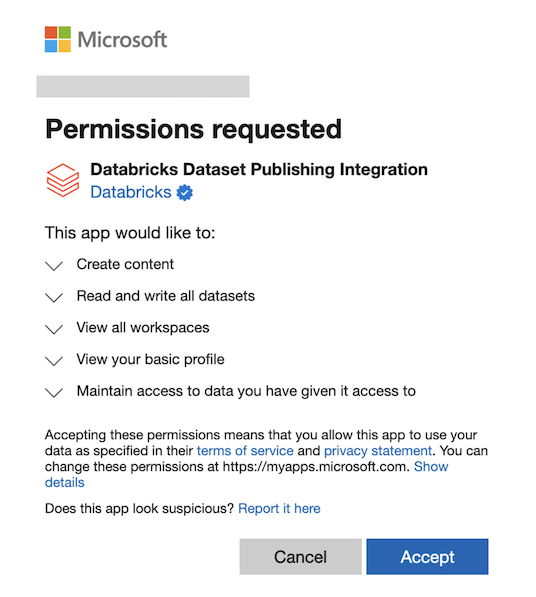
Para obter mais informações, consulte Microsoft Entra Permissions.
-
-
Se você não puder aceitar essas permissões, sua organização pode exigir a aprovação do Entra Admin para essas permissões. Consulte Analisar as solicitações de consentimento do administrador para obter instruções.
-
Se houver uma mensagem "Need admin approval", o administrador do Power BI Global talvez precise ativar as solicitações de consentimento do administrador antes que o senhor possa prosseguir. Consulte Conceder permissões quando o consentimento do administrador estiver desativado.
-
-
No campo Power BI workspace , selecione Power BI workspace.
-
No conjunto de dados Mode , selecione DirectQuery ou Import.
-
Em Authentication Method (Método de autenticação) em Power BI , selecione OAuth ou PAT (Personal access token) .
A Databricks recomenda o uso do OAuth, pois ele permite o controle de acesso refinado e a auditoria no nível do usuário. OAuth As credenciais talvez precisem ser configuradas na página de configurações do modelo semântico Power BI em credenciais de fonte de dados . Se o senhor selecionar Personal access token (PAT), um PAT será criado em seu nome para permitir que o site Power BI acesse o modelo semântico.
tokens refresh uso único estão habilitados por default para OAuth de usuário para máquina (U2M). Para configurar essas definições, consulte tokens refresh de uso único.
Se quiser se autenticar usando o M2M OAuth, o senhor pode configurar isso no serviço do Power BI após a publicação. Consulte Configurar o M2M OAuth.
-
Em Nome do conjunto de dados , selecione Publicar como um novo conjunto de dados ou Usar um conjunto de dados existente .
Quando o senhor escolhe Usar um datasetexistente , o seguinte é verdadeiro:
- Se o modelo semântico existir, ele não será sobrescrito. As atualizações só acrescentam novos registros em um determinado esquema.
- Se a tabela selecionada não fizer parte do modelo semântico existente, ela será adicionada.
- Se a tabela já estava em seu modelo semântico e novas colunas foram adicionadas após a última atualização, essas colunas serão adicionadas automaticamente.
- Você pode escolher um modelo de armazenamento diferente para a nova tabela para criar um modelo semântico composto.
Se o senhor tiver um modelo semântico existente que deseja atualizar enquanto mantém as conexões de dados existentes, selecione Use an existing dataset . Se você quiser criar um novo com um novo modelo semântico, escolha Publicar como novo conjunto de dados .
- Se o modelo semântico existir, ele não será sobrescrito. As atualizações só acrescentam novos registros em um determinado esquema.
-
Clique em Publicar no Power BI .
-
Pode levar de 10 a 20 segundos para que o modelo semântico seja publicado. Quando a publicação estiver concluída, clique em Open Power BI para abrir o modelo semântico Power BI em um novo tab.
recurso e notas
- Ao publicar um esquema contendo várias tabelas, todas as tabelas com colunas são publicadas. Tabelas sem colunas não são publicadas.
- Os comentários sobre as colunas de uma tabela no Databricks são copiados para as descrições das colunas correspondentes no Power BI.
- As relações key estrangeiras são preservadas no site publicado dataset. No entanto, o Power BI suporta apenas um caminho de relacionamento ativo entre duas tabelas. Quando vários caminhos estão presentes no esquema do Databricks, algumas das relações correspondentes no Power BI são definidas como inativas. Posteriormente, o senhor pode alterar quais relações estão ativas ou inativas no modelo de dados view em Power BI.
- Ao usar OAuth ou um gateway de dados on-premises, as credenciais talvez precisem ser configuradas em "fonte de dados credentials" na página de configurações Power BI dataset .
- Atualmente, os usuários só podem publicar diretamente no espaço de trabalho Power BI em sua casa tenant. Não há suporte para publicação em locatários que sejam usuários convidados.
Conceder permissões quando o consentimento do administrador estiver desativado
Quando o consentimento do administrador está desativado, os usuários não conseguem solicitar aprovação para aplicativos que exigem permissões. Isso pode ocorrer se o consentimento do usuário estiver bloqueado ou limitado a editores verificados no centro de administração do Microsoft Entra, e as solicitações de consentimento do administrador não forem permitidas.
Para permitir que os usuários solicitem permissão para publicar no serviço Power BI, o senhor deve ser um administrador global ou um administrador de aplicativo na nuvem para habilitar e aprovar solicitações de consentimento.
o passo 1: Ativar solicitações de consentimento do administrador
Um administrador global ou administrador de aplicativo na nuvem deve primeiro ativar as solicitações de consentimento do administrador:
- No centro de administração do Microsoft Entra, navegue até Consentimento e permissões .
- Clique em Configurações de consentimento do administrador na barra lateral.
- Alterne as solicitações de consentimento do administrador para Sim.
- (Opcional) Para designar revisores que podem ajudar a avaliar as solicitações de consentimento, selecione Adicionar usuários em Revisores. Observe que, embora os revisores possam avaliar as solicitações, somente um administrador global pode conceder o consentimento final do administrador.
- Configure as solicitações de consentimento expiram após (dias) para definir por quanto tempo as solicitações de consentimento permanecem válidas antes de expirarem.
- Os usuários agora podem enviar solicitações de consentimento para o serviço do Power BI.
o passo 2: Aprovar a solicitação de consentimento do usuário
Depois que um usuário envia uma solicitação de consentimento, um administrador global ou um administrador de aplicativo em nuvem deve aprovar a solicitação:
- No centro de administração do Microsoft Entra, clique em Solicitações de consentimento do administrador na barra lateral.
- Selecione a solicitação de integração de publicação do conjunto de dadosDatabricks .
- Clique em Revisar permissões e consentimento .
- Faça login com seu Microsoft Entra ID e clique em Aceitar .
O usuário que solicita acesso ao Power BI agora pode publicar no serviço do Power BI.
Configurar o M2M OAuth
Depois de publicar no serviço do Power BI a partir da Databricks, o senhor pode configurar o M2M OAuth no serviço do Power BI. Certifique-se de que o senhor tenha uma entidade de serviço configurada em Databricks. Consulte Configure entidade de serviço em Databricks para Power BI.
O senhor pode configurar o M2M OAuth a partir de um modelo semântico ou de um gateway de serviço.
Use um modelo semântico para o M2M OAuth
Configure sua conexão Databricks para M2M OAuth no serviço Power BI usando um modelo semântico. Para saber mais sobre modelos semânticos, consulte Modelos semânticos no serviço Power BI.
Para configurar credenciais:
- Em Power BI, navegue até workspace que contém o modelo semântico.
- Clique em Mais opções (menu de kebab horizontal) > Configurações .
- Navegue até a fonte de dados credentials e clique em Edit Credentials (Editar credenciais ).
- Em Método de autenticação , escolha Básico .
- Em User name (Nome de usuário ), digite o ID do aplicativo da sua entidade de serviço.
- Em Password (Senha ), digite o segredo de sua entidade de serviço.
- Selecione a configuração de nível de privacidade apropriada para sua fonte de dados.
- Se o senhor quiser ativar o SSO, ative a última opção.
- Clique em Entrar .
Usar um gateway de serviço para o M2M OAuth
O senhor pode configurar sua conexão Databricks para M2M OAuth no Power BI serviço a partir de um Power BI VNet ou on-premises data gateway. Databricks As credenciais do cliente para um gateway on-premises exigem o gateway Power BI v3000.270.10 ou acima. Para obter mais informações sobre os gateways do Power BI, consulte o site oficial da Microsoft.
O Power BI não oferece suporte total aos gateways de dados VNet em suas APIs REST. Portanto, o senhor deve atualizar manualmente as conexões de fonte de dados para usar Databricks Client Credentials na interface do usuário.
Para configurar credenciais:
-
No Power BI, clique no ícone de engrenagem no canto superior direito para acessar as configurações.
-
Clique em gerenciar conexões e gateways .
-
Clique em + Novo para criar uma nova conexão.
-
Selecione uma rede local ou virtual. As credenciais necessárias são as mesmas para os dois gateways.
-
Em Gateway cluster name (Nome do cluster de gateway ), selecione o gateway apropriado.
-
Em Nome da conexão , insira o nome da conexão.
-
Em Connection type (Tipo de conexão ), selecione Azure Databricks .
-
Em Server hostname (Nome do host do servidor ), digite o endereço Databricks SQL warehouse hostname.
-
Em HTTP Path (Caminho HTTP), digite o caminho HTTP do SQL warehouse.
-
Em Autenticação , especifique suas credenciais de autenticação.
- Em Authentication method (Método de autenticação ), selecione Databricks Client Credentials (Credenciais do cliente Databricks ).
- Em Databricks Client ID , digite o Client ID de sua entidade de serviço.
- Em Databricks Client Secret , digite o segredo da entidade de serviço cliente.
-
Em Nível de privacidade , selecione Organizacional .
-
Clique em Criar .
Solução de problemas
Erro | Notas |
|---|---|
"Aprovação necessária" ao iniciar o Publish to Power BI pela primeira vez | Se o senhor vir essa mensagem, precisará da aprovação do Entra Admin antes de conceder permissões para esse recurso de integração. Entre em contato com o administrador do Entra para aprovar a solicitação. Siga este link para obter instruções. |
Exceção licenciada do PowerBinot | Certifique-se de que o senhor tenha uma licença do Power BI Premium (capacidade Premium, Premium por usuário (PPU) ou capacidade Microsoft Fabric). |
Não foi possível implantar este dataset. Entre em contato com um administrador de capacidade para garantir que o suporte à leitura/gravação de XMLA esteja ativado nas configurações de capacidade do Power BI Premium e, em seguida, tente novamente. Para obter informações adicionais, consulte 'Suporte de leitura/gravação XMLA' na documentação do produto. | Entre em contato com o administrador de capacidade do Power BI para ativar os recursos de leitura e gravação no endpoint XMLA nas configurações de capacidade. Siga este link para obter instruções. |
O recurso de endpoint XMLA está desativado. Ative o recurso Analisar no Excel no PowerBI.com para ativar esse recurso. | Entre em contato com o administrador de capacidade do Power BI para ativar os recursos de leitura e gravação no endpoint XMLA nas configurações de capacidade. Siga este link para obter instruções. |
Capacidade não ativa | Sua capacidade do Fabric ou do Power BI pode estar em pausa. Entre em contato com o administrador de capacidade para verificar o status da capacidade. |
O banco de dados com o nome de ' | Verifique se você tem as permissões para criar um modelo semântico. Em seguida, tente novamente Publicar no Power BI para publicar o modelo semântico com um número de versão incrementado. |
Você não pode usar o modo Direct Lake junto com outros modos de armazenamento no mesmo modelo. O modelo composto não suporta o modo Direct Lake. Remova as tabelas não suportadas ou mude-as para o modo Direct Lake. | Como o Publish to Power BI cria um modelo semântico com o modo Import ou DirectQuery, ele não pode ser usado para publicar em um dataset existente que use o modo Direct Lake. Siga este link para saber mais. |
O usuário ' | Verifique se o senhor está publicando em Power BI workspace com um modo de licença Premium. O senhor não pode publicar em um site workspace com um modo de licença Pro. |
Ou o usuário ' | O senhor pode ter a função Viewer no site Power BI workspace. Verifique se você tem as permissões para criar um modelo semântico. O senhor pode acessar esse link para obter mais informações. |
"Falha ao atualizar as credenciais da fonte de dados: [Microsoft][thriftextension] (14) Resposta inesperada do servidor durante uma conexão HTTP: A resposta de erro Unauthorized/Forbidden foi retornada, mas nenhuma mensagem de tokens expirados foi recebida." ao editar as credenciais da fonte de dados em Power BI | Verifique se o site Databricks workspace é acessível publicamente. Se o seu workspace estiver usando Private Link ou listas de acesso IP, talvez seja necessário configurar um gateway Power BI on-premises . |